Kako se v Windows 10 povezati z Wi-Fi brez gesla? Prek gumba WPS na usmerjevalniku
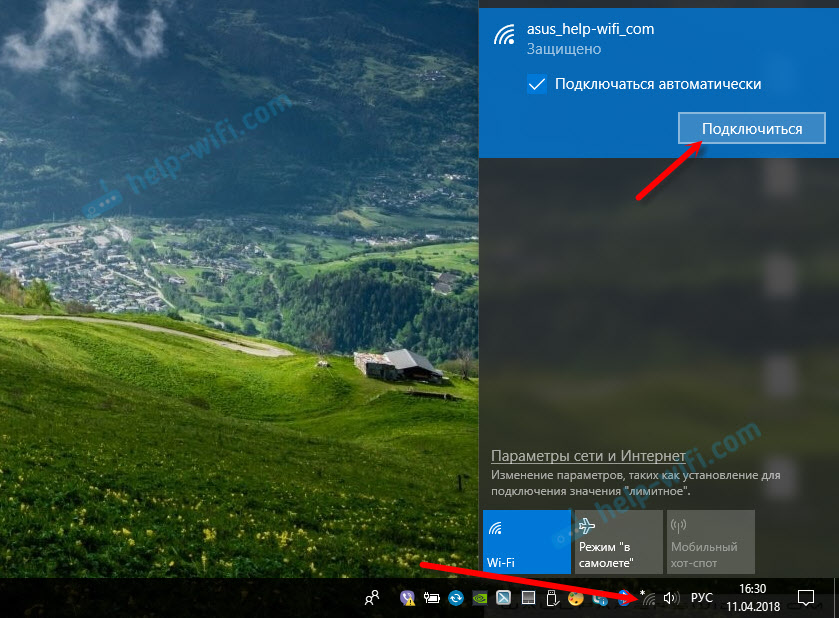
- 612
- 73
- Omar Watsica
Kako se v Windows 10 povezati z Wi-Fi brez gesla? Prek gumba WPS na usmerjevalniku
Niso vsi vedeli, da lahko hitro povežete svoj računalnik ali prenosnik v sistemu Windows 10 v omrežje Wi-Fi, ne da bi vnesli geslo. Samo s pritiskom na en gumb na usmerjevalniku. In v tem članku bom pokazal, kako se povezati z brezžičnimi omrežji z uporabo WPS v sistemu Windows 10.
WPS (Wi-Fi zaščitena nastavitev) -A funkcija, ki je bila zasnovana posebej za poenostavitev procesa povezovanja različnih strank z omrežjem Wi-Fi. Zahvaljujoč WPS nam ni treba vnesti gesla. Dovolj je, da v napravi izberete potrebno brezžično omrežje in aktivirate WPS na usmerjevalniku. Preberite več o tej tehnologiji in kako povezati računalnike z Windows 7 in mobilnimi napravami, v članku sem zapisal, kaj je WPS na usmerjevalniku Wi-Fi? Kako uporabiti funkcijo WPS?
Ta metoda povezave je lahko uporaben ne samo, če ste preveč leni, da bi vnesli geslo iz omrežja Wi-Fi, ampak tudi, ko ste ga pozabili. Ali nikoli niste poznali gesla, vendar imate dostop do usmerjevalnika. Računalnik lahko hitro povežete tudi z omrežjem Wi-Fi nekje v gostu. Mimogrede, kaj storiti, ko ste z Wi-Fi dosegli geslo, sem povedal tudi v tem članku.
Funkcija WPS je lahko onemogočena v nastavitvah usmerjevalnika (več o tem na zgornji povezavi). Toda privzeto je vklopljeno. To pomeni, da bo vse delovalo, če nekdo ne izklopi WPS. Včasih se ta funkcija svetuje, da se prekine, ko se v procesu povezovanja z brezžičnim omrežjem ali za varnostne namene pojavijo različne težave.
WPS v sistemu Windows 10: Povezava z Wi-Fi brez vnosa gesla
Če želite odpreti seznam vseh razpoložljivih omrežij Wi-Fi, ki jih je odkril vaš računalnik, morate klikniti ikono brezžičnega omrežja na plošči za obvestila (v TRIA).
Nato samo kliknemo na brezžično omrežje, ki ga potrebujemo, in kliknemo na gumb "Poveži".
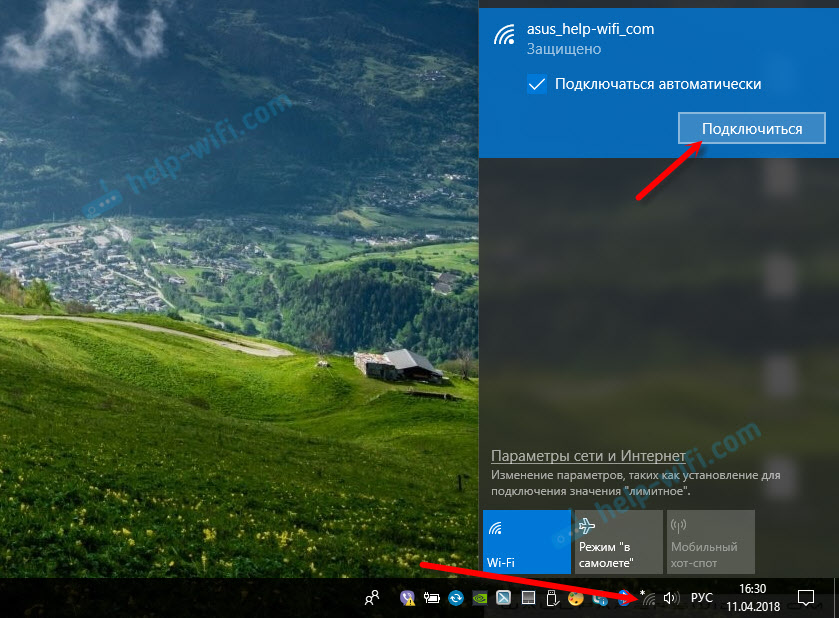
Prikaže se običajno polje za vnos gesla, spodaj pa bi moral biti napis "Povezava se lahko tudi s pritiskom na gumb na usmerjevalniku." To pomeni, da je funkcija WPS na usmerjevalniku vključena. Če je onemogočena, potem takega napisa ne bo.

Gremo do usmerjevalnika, poiščemo gumb WPS in kliknemo nanj. Tukaj, odvisno od modela usmerjevalnika, je lahko veliko odtenkov. Na primer:
- Gumb ni vedno podpisan kot WPS. Mogoče samo značka.
- Za aktiviranje funkcije je lahko dovolj kratkoročni tisk. V nekaterih primerih morate držati gumb pritisnjenih 2-3 sekunde. Samo ne več, sicer lahko spustite nastavitve usmerjevalnika. Včasih gumb za aktiviranje WPS izvaja tudi funkcijo ponastavitve.
- Najverjetneje na usmerjevalniku bo indikator WPS (v obliki ključavnice) začel kuriti/utripati). Na primer ASUS, indikator moči utripa.
Fotografija za jasnost:
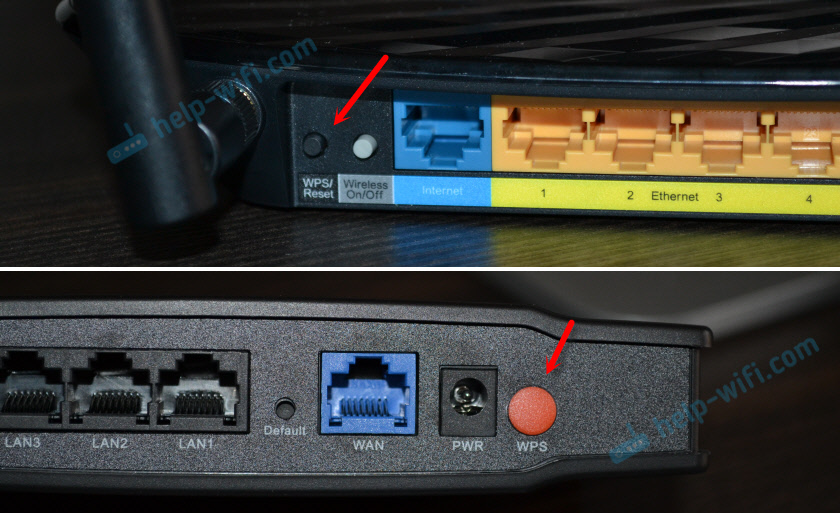
V oknu povezave v sistemu Windows 10 bi se moralo prikazati status "pridobivanje parametrov iz usmerjevalnika".
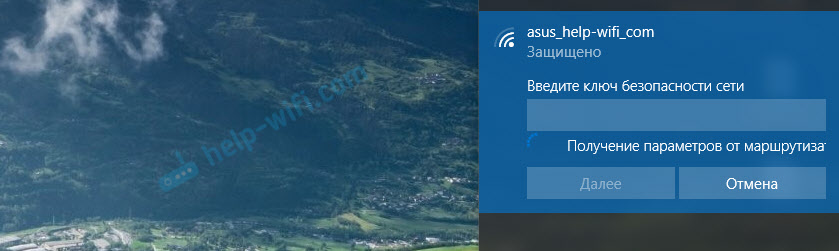
Počakati morate malo. Računalnik bi se moral povezati z omrežjem Wi-Fi.
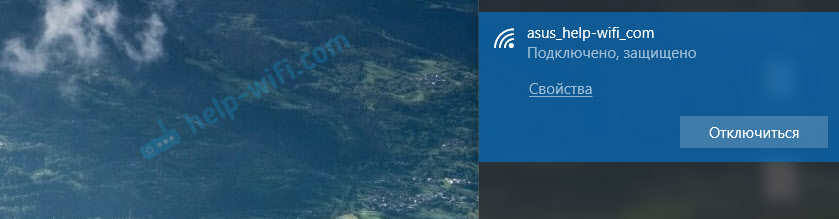
Pripravljen! Na usmerjevalniku ni treba ničesar izklopiti. Funkcija WPS se čez nekaj časa samodejno deaktivira. Indikator bo prenehal utripati ali gori.
Do zdaj preizkušam to povezavo, iz nekega razloga se moj prenosnik v sistemu Windows 10 ni hotel povezati z enim usmerjevalnikom (vse je delovalo z drugim). Napaka "Windows ni uspel samodejno dobiti parametrov. Vnesite varnostni ključ ".

Zakaj, nikoli nisem razumel. Da, in nisem razumel. V takšnih situacijah je lažje vnesti geslo kot iskati rešitev. No, lahko znova zaženete usmerjevalnik in računalnik.
- « Nastavitev zunanjih dostopnih točk TP-Link. Wi-Fi omrežje na dolge razdalje z uporabo TP-Link CPE510
- Kako povezati slušalke s televizorjem Samsung UE40J5000AU? »

